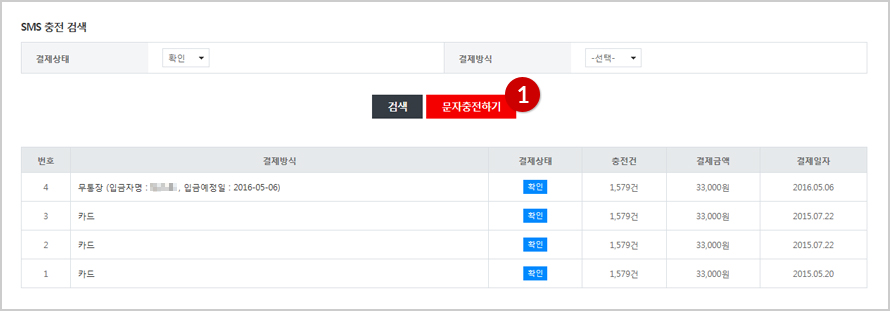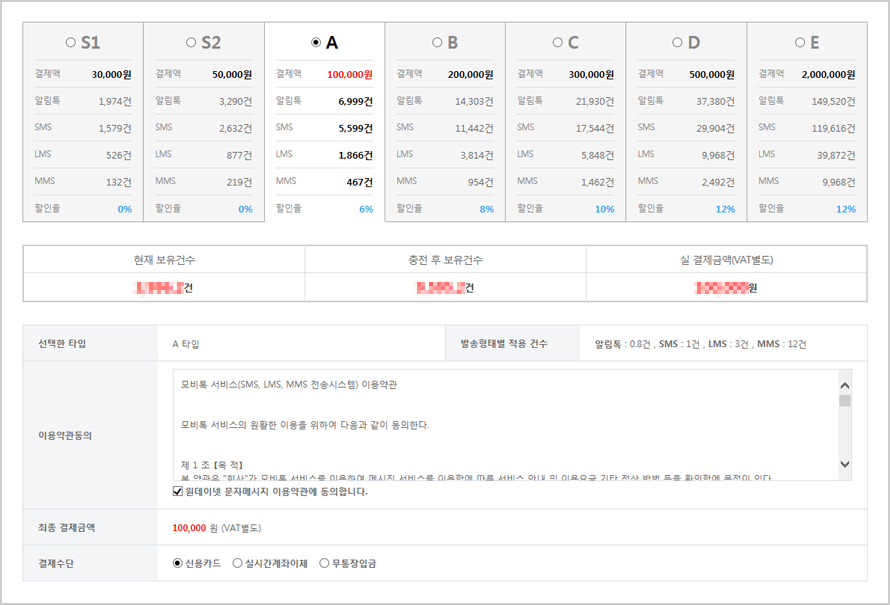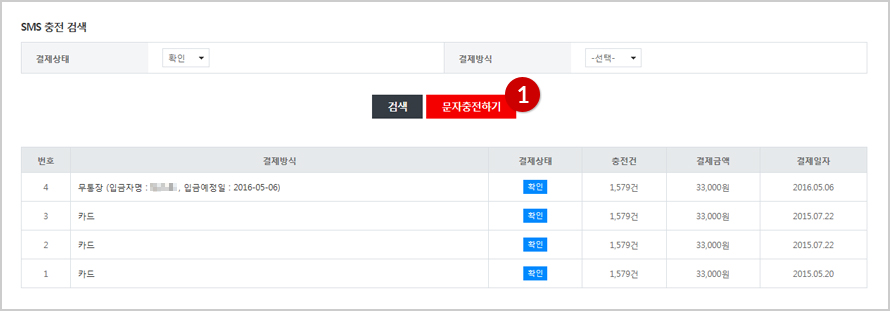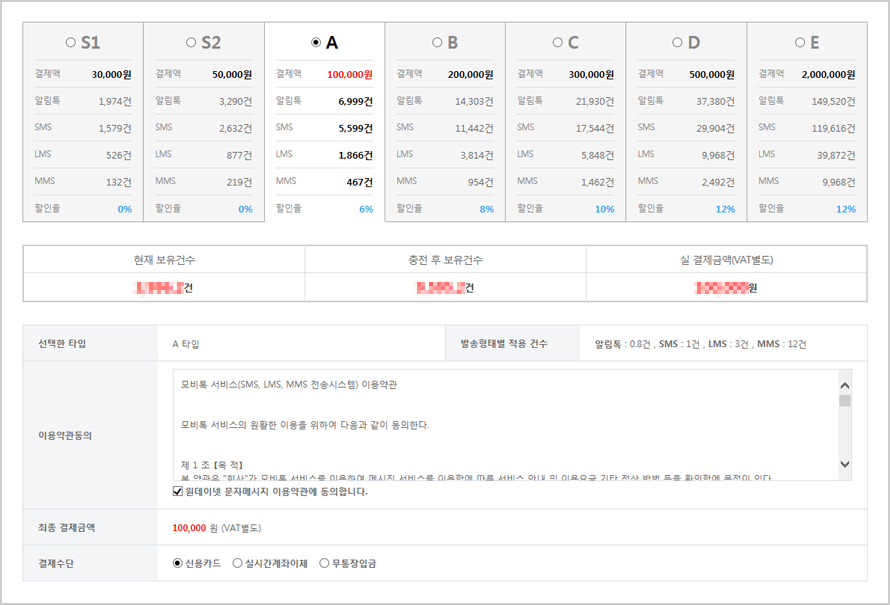◆ SMS/알림톡 정보설정
쇼핑몰 내에서 발송되는 문자 내역에 대한 발송 문자 내용 변경 및 카카오 알림톡 내용을 설정할 수 있으며, <충전하기> 버튼 클릭 시 SMS/알림톡 관리 > 충전관리의 문자 충전하기 페이지로
이동하여 충전이 가능합니다.
① 모비톡 바로가기 : 서비스를 이용하기 위해서는 <모비톡 바로가기> 버튼을 클릭해서 모비톡에 가입한 후, 가입한 아이디와 비밀번호를 입력해서 계정을 입력해야 합니다.
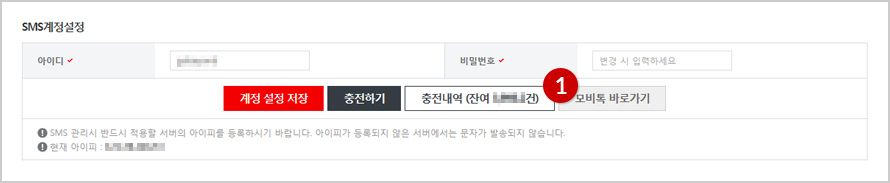
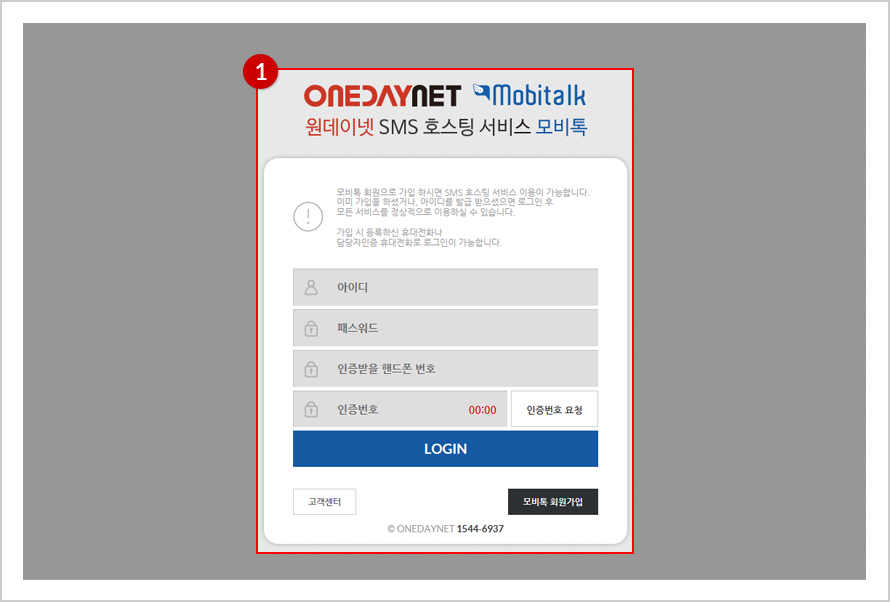
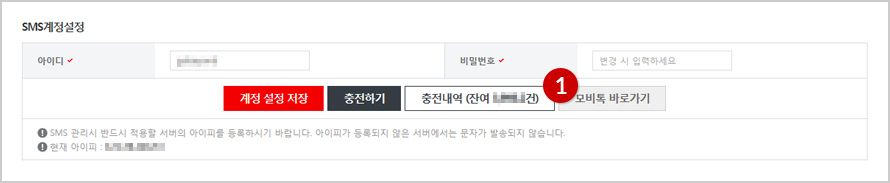
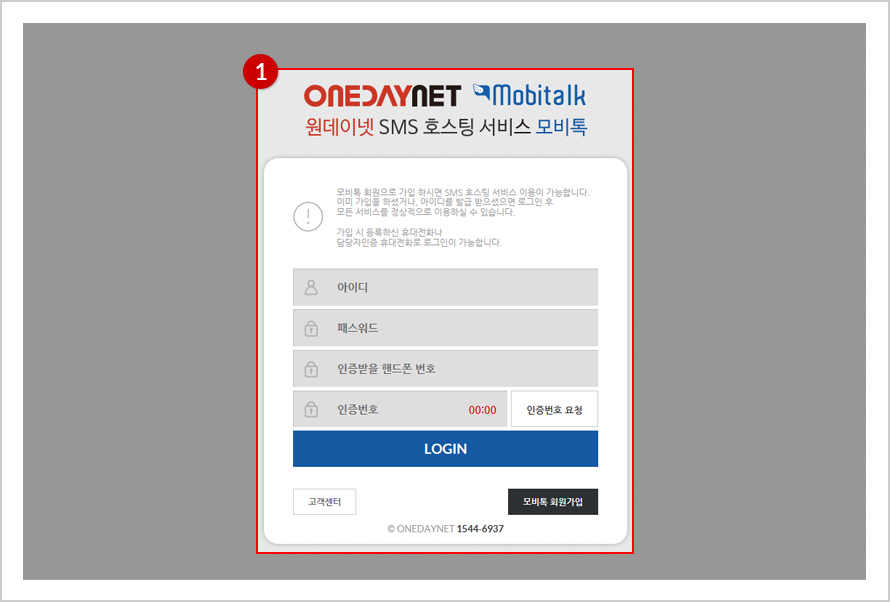
▶ SMS/알림톡 내용설정
회원가입 시, 무통장 주문, 결제완료 시, 입금확인 시 등 쇼핑몰 운영에 필요한 항목들에 대해 사용자와 관리자에게 발송하는 SMS/알림톡 내용설정을 할 수 있으며, SMS 문자 선택 시에만 알림톡 내용을
설정할 수 있으며, 내용의 길이와 이미지의 유무에 따라 LMS, MMS로 전환되어 건당 과금이 달라집니다.
알림톡 내용설정 시 템플릿 고유번호를 입력해야 하는데, 모비톡에서 검수 완료된 템플릿 코드만 사용가능하며, 알림톡은 단독발송이 불가능합니다.
① 이미지 첨부 : 이미지 첨부 아이콘을 클릭하여 이미지를 등록할 수 있으며, 이미지 등록 시 MMS로 전환됩니다.
② 메시지 초기 설정 : 메시지 입력 중 잘못 입력했을 때 하단 우측 아이콘을 클릭하면 초기 메시지 내용으로 돌아갑니다.
③ 치환용 추가정보 : 사용 가능한 치환자 중 하나를 선택해서 마우스로 드래그하여 입력 폼에 놓으면 추가됩니다.
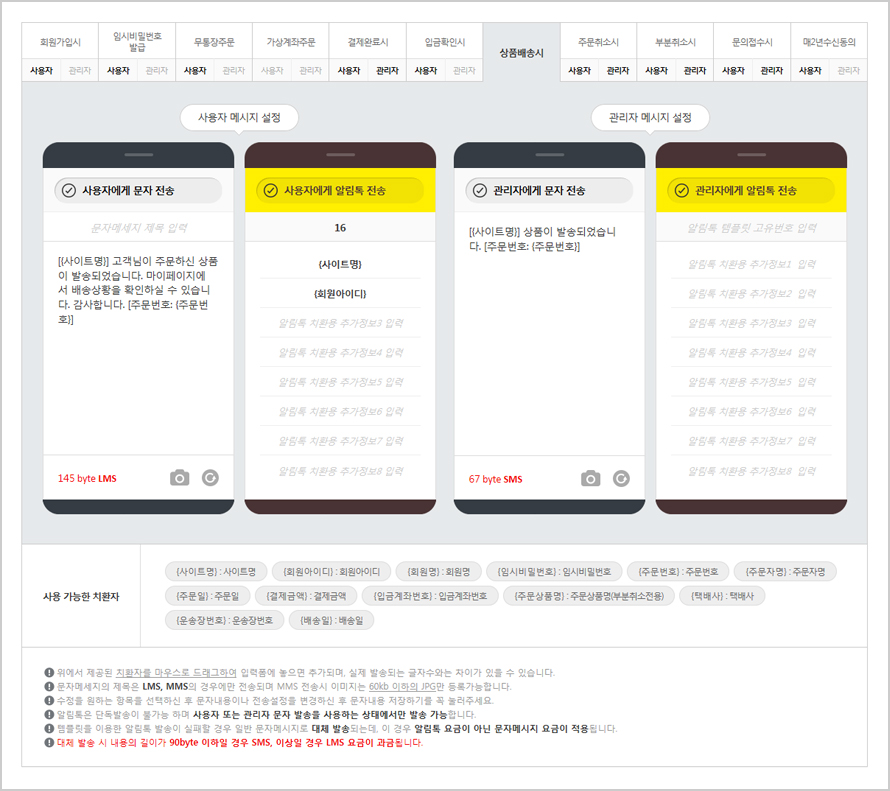
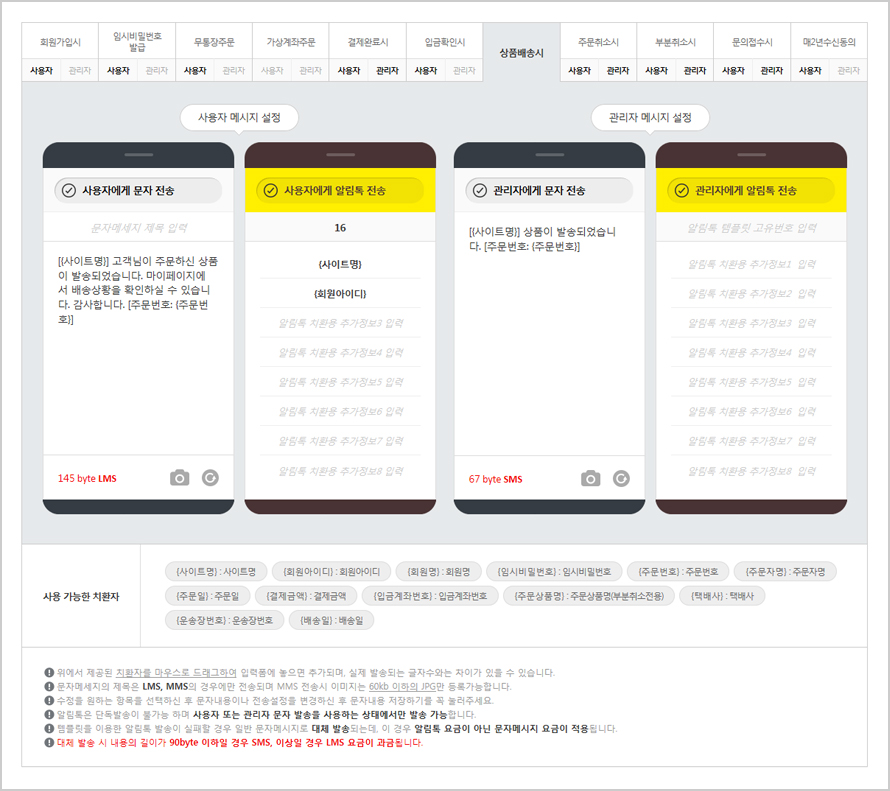
◆ 개별/전체 SMS 발송
쇼핑몰 회원에게 개별 또는 전체 SMS를 발송할 수 있으며, 휴대폰 번호를 키보드의 <Enter> 단위로 입력하거나, 번호를 복사해서 붙여 넣고 <받는사람 추가> 버튼을 누르면 받는 사람이 추가되며,
추가된 번호를 삭제하고 싶을 땐 번호를 선택하여 삭제할 수 있습니다.
예약으로 전송하려면 날짜와 시간을 선택한 후 [예약한 시간에 전송하기]를 선택하고 날짜와 시간을 선택한 후 <문자 전송하기> 버튼을 누르면 예약한 시간에 보내지며, 문자 내용이 길어질 경우
LMS로 전환되고 우측 하단의 이미지 첨부 아이콘을 클릭하여 이미지를 첨부하면 MMS로 전환되고, 문자메시지의 제목은 LMS나 MMS의 경우에만 발송됩니다.
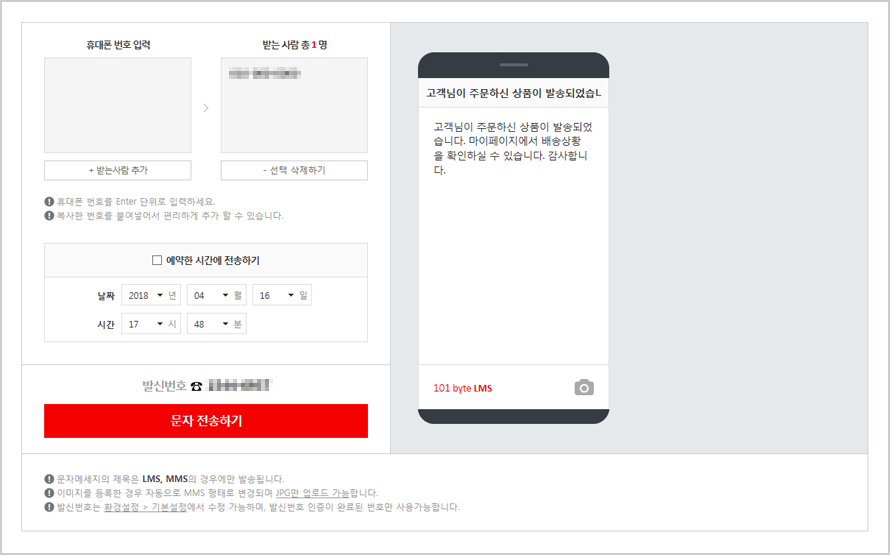
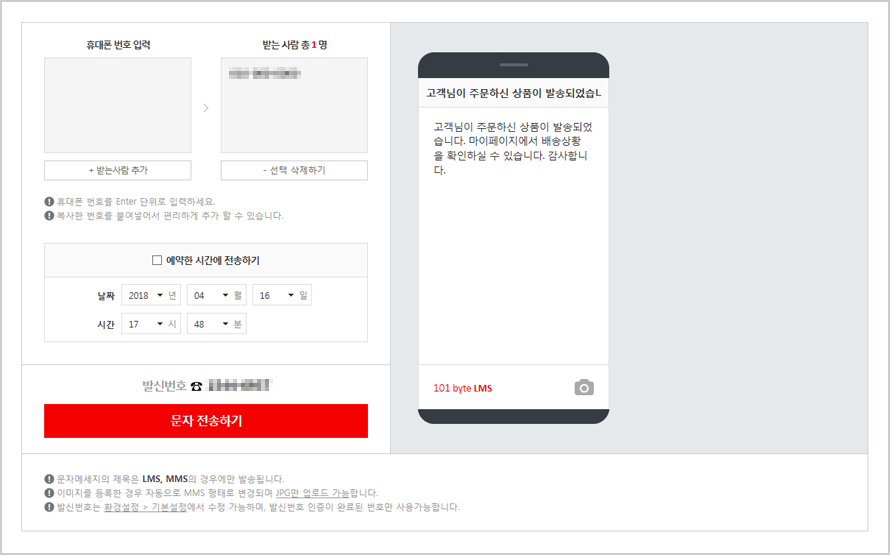
◆ 발송내역
쇼핑몰에서 회원에게 발송된 SMS 발송내역을 검색기간/수신번호/결제수단을 검색하여 확인할 수 있습니다.
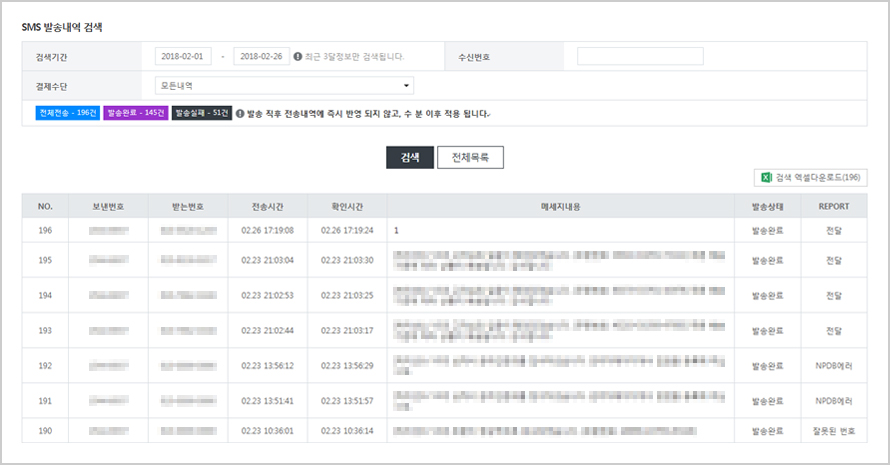
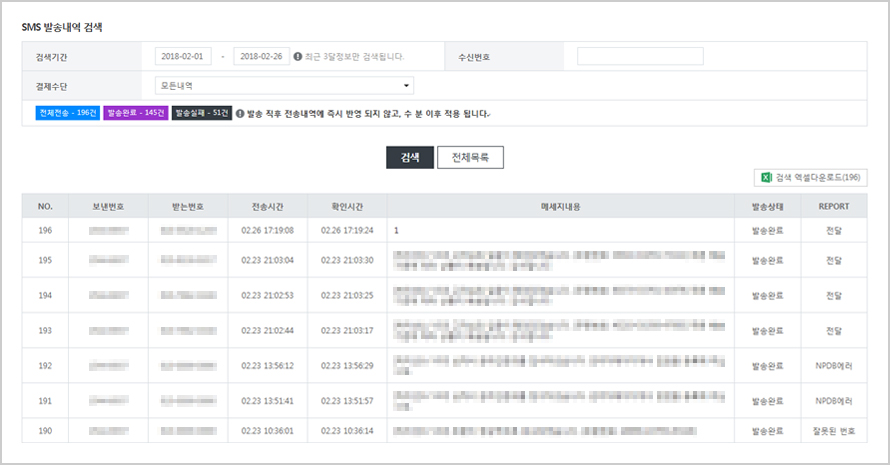
◆ 충전관리
SMS 충전 내역을 결제상태/결제방식을 검색할 수 있으며, 충전 건, 결제금액을 확인할 수 있습니다.
▶ 문자충전하기
목록에서 <문자충전하기>버튼을 클릭하면 충전할 수 있는 페이지로 이동하며, 충전 타입에 따른 알림톡/SMS/LMS/MMS의 충전되는 건수와 할인율을 확인하시고 서비스 타입을 선택하고
결제를 진행하면 됩니다. 하단에서 발송형태별 적용 건수를 확인하실 수 있습니다. (알림톡 : 0.8건 , SMS : 1건 , LMS : 3건 , MMS : 12건)